(CD(N)) Netlify로 github page에서 jekyll 마냥 hexo(hugo, etc.)을 이용해보자

이 포스트는 2017 GDG Seoul에서 Github와 CloudFlare를 이용한 무료 고성능 웹 어플리케이션 호스팅을
주제로 발표하신 박병진 님의 세션을 듣고 삘이 꽂혀서 바로 실행에 옮긴 삽질을 포스팅했습니다.
깃헙 페이지의 문제점
기본적으로 github page는 지킬이 내장돼있다.
따라서 지킬에서 사용한 템플릿들은 별도의 static html 파일로 빌드하지 않아도 서비스가 가능하다.
하지만 지킬을 설치하기 어려운 환경이거나 윈도우 유저(과거엔 윈도우에서 지킬 설치가 좀 힘들었다.), 비 지킬 유저(hexo, hugo, etc.)의 경우에는
- 빌드 된 정적인 파일
- 빌드 되기 전인 템플릿 파일
두 벌을 관리해야했다. (별도의 브랜치 혹은 저장소에서 관리를 해야했다.)
심지어 자신의 저장소에 빌드 된 파일이 아닌 템플릿 파일이 올라갔다고 착각한 사람들도 많다.
컴퓨터를 포맷해서 낭패보기 전에 얼른 다른 브랜치나 저장소에 백업을 해두자.
또한 깃헙 페이지의 경우에는 CDN을 제공하지 않아 글로벌 서비스에는 제약이 따르고,
소스의 최적화(minify 및 uglify, 이미지 압축 등등)를 직접 빌드 도구를 돌려야했다.
Netlify
netlify는 CI(빌드 및 배포)+CDN의 개념으로 볼 수 있다.
그리고 위의 단점들을 고스란히 해결해줬다.
물론 커스텀 도메인이 없다면 *.netlify.com 이란 허접스러운 도메인을 써야해서 github.io라는 간지나는 도메인을 눈물을 머금으며 버릴 수 밖에 없다.
그나마 닷컴 도메인을 싸게 살 수 있으므로 관심이 있는 사람은 (DNS) 1331원에 .com 도메인 사기 (feat. GoDaddy)를 참고하자.
당연히 회원가입부터 진행해야한다.
요즘은 소셜 로그인이 활성화가 돼있어서 좀 덜 귀찮은 편인 것 같다.
이 포스트에서는 깃헙 페이지+hexo를 netlify로 마이그레이션(?) 할 거기 때문에 github으로 로그인을 진행했다.
CD(Continuous Deploy)
깃헙 페이지와 마찬가지로 무중단 배포를 지원한다.
로그인을 하고 나서는 New site from Git 버튼을 클릭해서 netlify에 빌드+배포 할 깃헙 리파지토리를 선택해주자.
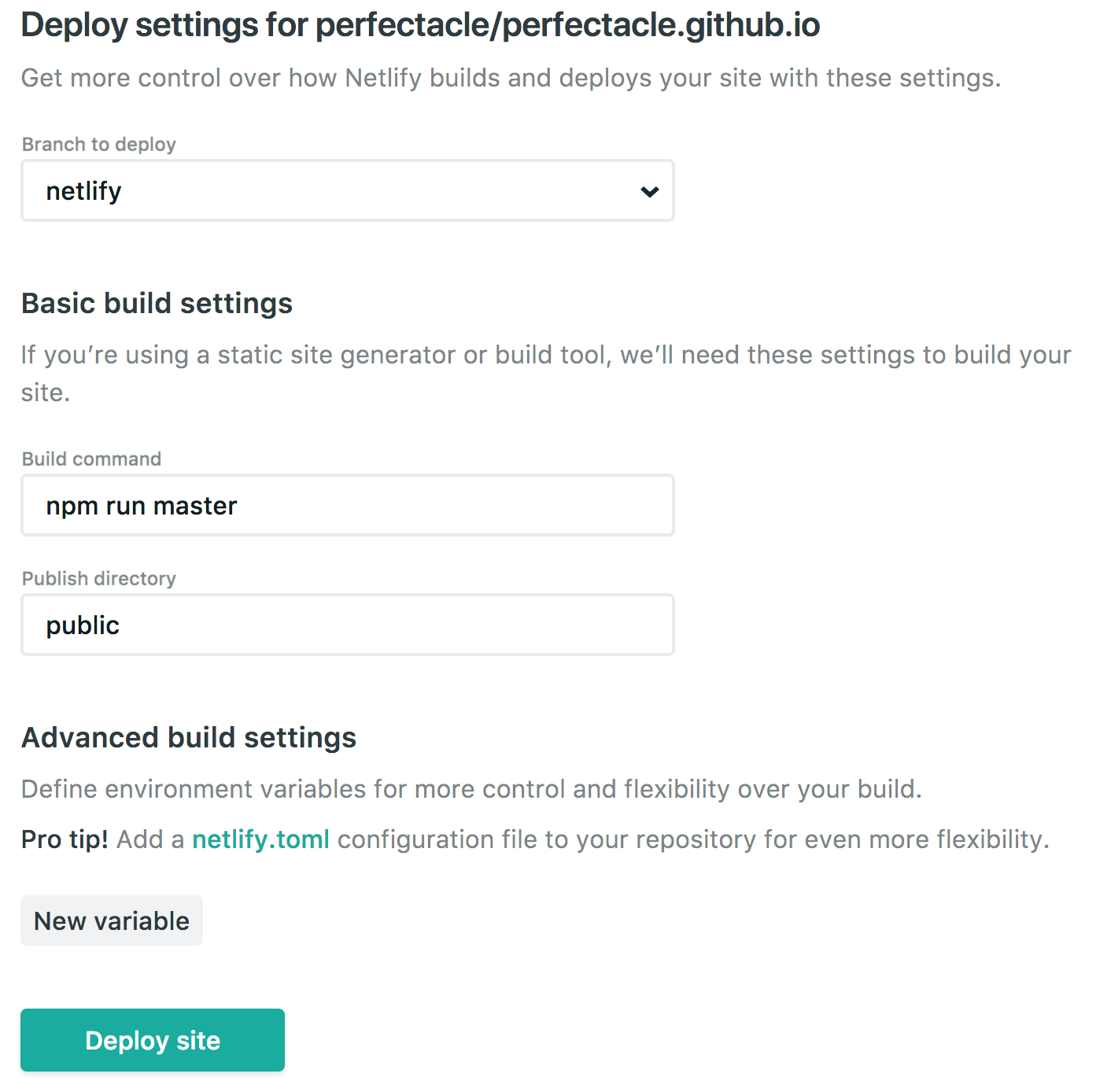
아마 요 설정에서 어떻게 해야할지 막막(?)할 것이다.
github.io를 버리고 갑자기 도메인 이전을 하면 이전 사용자가 혼란을 겪을 수 있으므로 우선 master 브랜치는 냅두고, 별도의 브랜치(나의 경우엔 netlify)를 팠다.
만약 신규로 깃헙 페이지를 파는 경우에는 master 브랜치를 바라보게 하면 될 것이다.
그리고 빌드 명령어도 어떻게 넣어야할지 애매할텐데 나의 경우에는 hexo clean & hexo deploy; exit 0 명령을 때리는 npm 스크립트를 집어넣었다.hexo clean & hexo deploy; exit 0를 넣어도 상관 없는데 뒤에 exit 0를 빼면 Build script returned non-zero exit code: 2라면서 빌드에 실패하게 된다.
퍼블리시 디렉토리는 플랫폼(지킬, 헥소, 휴고, 등등) 별로 다를 가능성이 크니 직접 로컬에서 테스트 해보자.
위 설정을 다 마쳤다면 deploy를 하자.
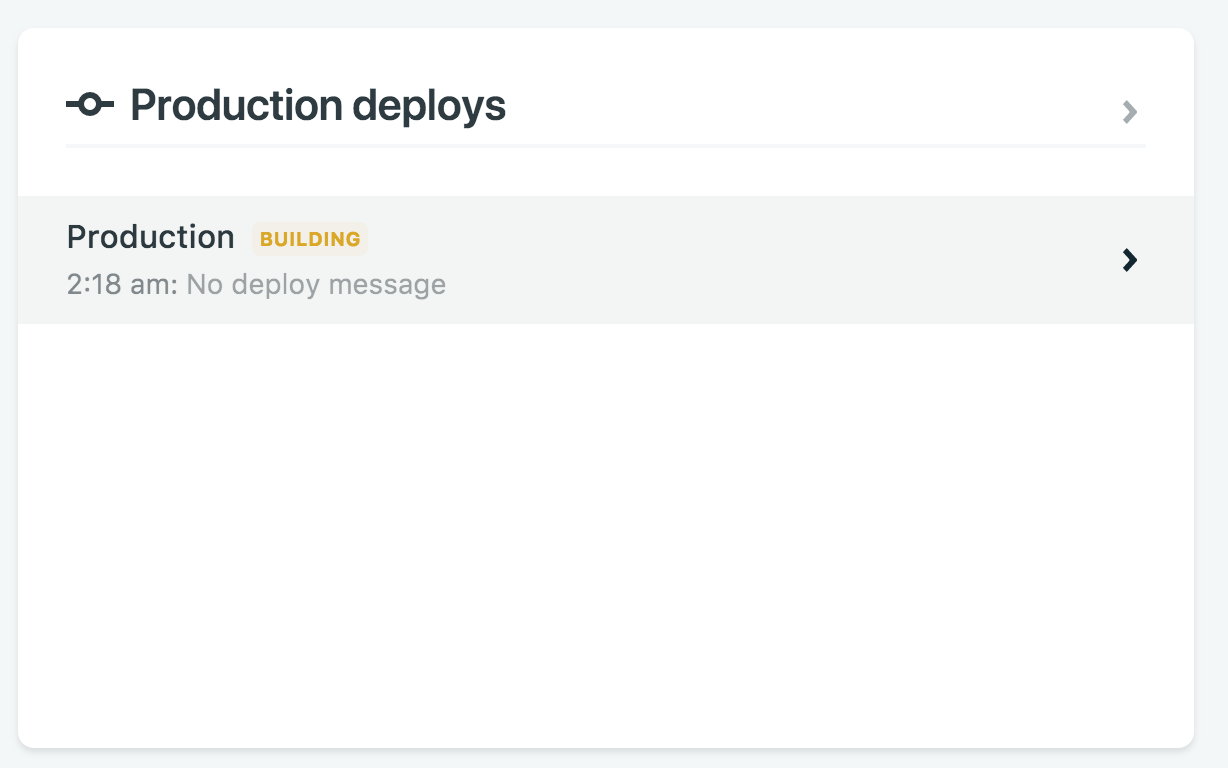
혹시 배포 중에 빌드 오류 등등이 일어날 지 모르니 배포 중인 항목을 선택해서 로그를 유심히 살펴보자.
나의 경우에는 빌드하는데 2~3분 가량 걸렸고, CDN의 각 엣지 포인트에 배포되기까지는 5분 가량 걸린 것 같다.
Setting
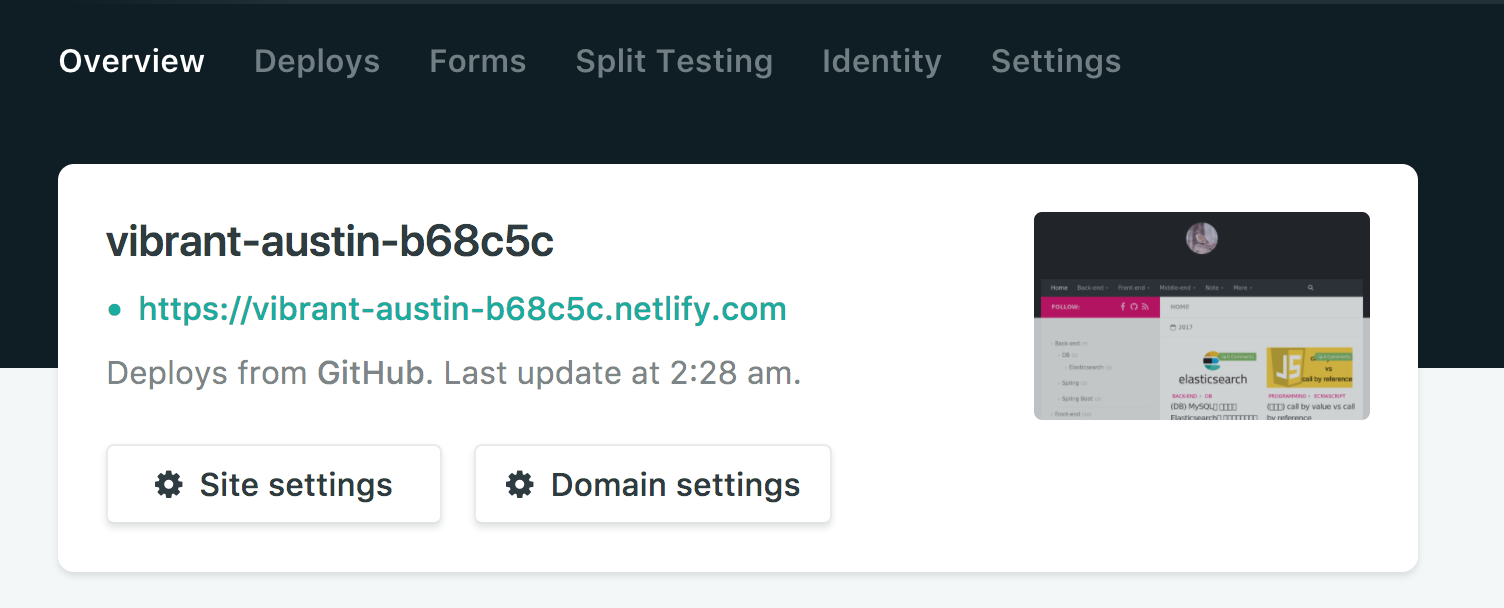
배포를 성공적으로 마쳤으면 저 해괴망측한 도메인으로 접속이 가능하다.
우선 저 도메인부터 바꾸기 위해 site settings를 누르자.
그리고 change site name을 눌러서 도메인 및 사이트 이름을 변경해주면 된다.
하지만 여전히 *.netlify.com으로 세팅되기 때문에 커스텀 도메인을 사용하고 싶은 사람은 도메인 세팅 파트를 참조하자.
빌드와 배포 설정
사이트 세팅을 통해서 들어온 페이지에서 좌측 탭을 보면 Build & deploy가 있으니 그걸 클릭해서 들어가자.
- Deploy settings - 빌드 관련해서 브랜치, 배포 명령어 등등을 설정할 수 있다.
- Build environment variables - 귀찮으니 문서를 참고하자.
- Build hooks - 빌드하고 나서 incomming, outgoing web hook을 설정할 수 있다.
- Single page apps -
구글은 지원하지만 네이버는 지원하지 않는검색 엔진이 자바스크립트를 해석하지 못하는 경우 SEO 측면에서 SPA는 큰 결함을 가지는데 서버사이드 렌더링을 지원해주는 것 같다. - Post processing - 가끔 보면 google analytics 등등의 경우에 헤드에 스크립트 등등을 삽입해야하는데 요런 코드들을 여기다가 심어놓으면 된다.
- Asset optimization - 사이트를 최적화해주면 된다고 보면 된다, 안 할 이유가 없으니 enable 시켜주자.
- Deploy notifications - 빌드 이벤트가 발생할 때 웹훅을 등록해놓는 설정이다.
도메인 세팅
허접한 netlify 도메인에서 탈출할 시간이다.
단돈 1331원이면 가능하니 (DNS) 1331원에 .com 도메인 사기 (feat. GoDaddy)를 참고해서 닷컴 도메인을 사두고 진행하자.
이번엔 좌측 탭에서 Domain management를 클릭해주자.
Custom domain에서 add custom domain을 선택하고 자신의 도메인을 등록하자.

아마 위와 같은 오류를 마주치게 될 것이다.
오류 문구를 읽다보면 다음과 같은 문장과 마주하게 된다.
Warning! With your current configuration, you won’t benefit from the full advantages of a CDN if you use an A record.
We recommend changing your site’s custom domain to www.*.com, or switching to a DNS provider that supports ANAME or ALIAS records.
GoDaddy의 경우에는 dns 관리에서 alias 레코드가 없고 a 레코드만 존재해서 뭔가 CDN의 이점을 충분히 못 받는 것 같아서 찜찜하고,
www.*.com과 같이 사용하는 걸 권장한다는 것 같아서 뭔가 좀 그렇다.
따라서 Use Netlify DNS를 눌러서 CDN의 이점을 최대한(?) 누려보자!
그러면 오류 메세지가 바뀌면서 어떤 네임서버를 추가해야하는지 알려준다.
도메인의 DNS관리(GoDaddy의 경우 도메인 관리 - 해당 도메인의 DNS 관리로 들어와야 함)로 가서 네임서버를 변경하자.
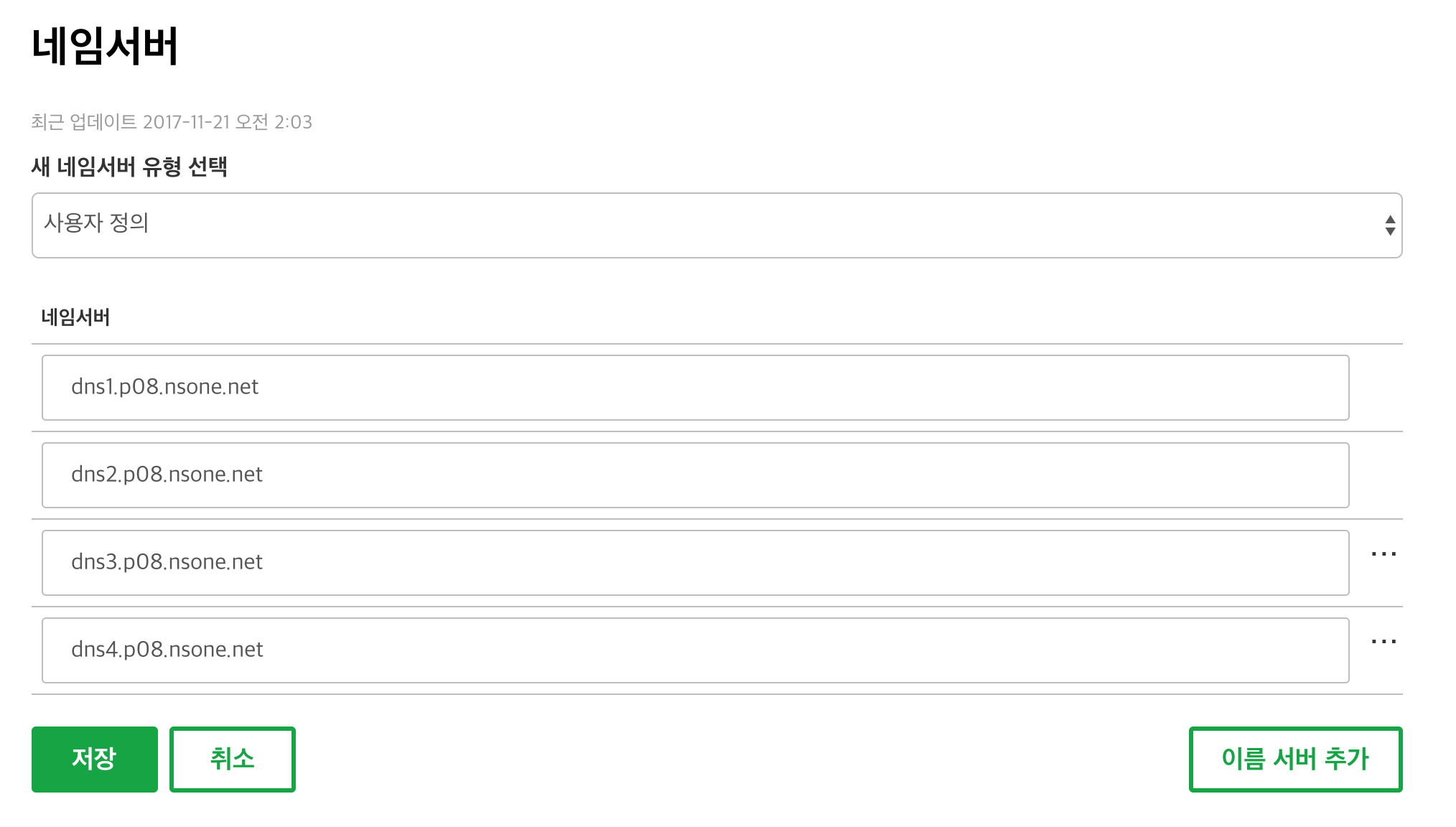
저장을 누르고 약 5분이 지난 후 새로고침을 해보면 아래와 같이 해당 도메인으로 정상적인 접근이 가능하다는 것을 볼 수 있다.
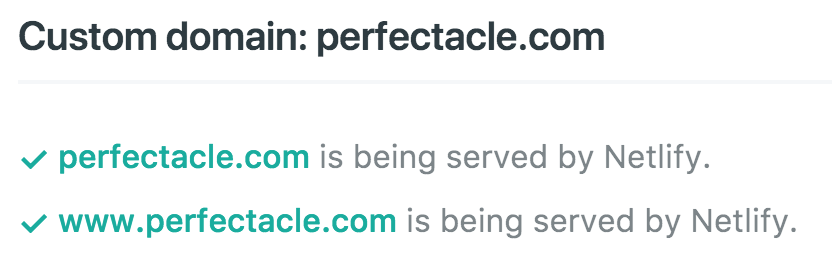
아래로 내려서 HTTPS 탭에서 TLS(a.k.a SSL) 인증서를 붙이자.
별도의 인증서가 없다면 Verify DNS configuration - Let’s Encrypt certificate를 클릭하자. (Let’s Encrypt 만만세)
원래 Let’s Encrypt에서 발급한 인증서의 경우에는 30일 마다 주기적으로 갱신해줘야하는 귀챠니즘이 존재하는데 알아서 해주는 것 같다.
Force HTTPS 탭에서는 http to https(reverse proxy)가 가능하다.
당연히 안 해줄 이유가 없으므로 enable 시키자.
나머지 설정은 알아서 하자…
포스트 작성 시 주의사항
깃헙 페이지로 포스트를 작성할 때 마크다운 문법으로 작성하고 포스트의 날짜도 정할 수 있는데
빌드된 로그를 보면 zone.offset has been deprecated in favor of zone.utcOffset 이런 로그가 엄청 찍혀있고,
실제 포스트 작성 날짜보다 하루 일찍 URL에 박혀서 배포가 나가는 경우가 있다.
우리나라는 UTC+09:00를 쓰기 때문인지 가끔씩 포스트 작성 시간이 09시를 넘어가지 않으면 전날로 URL이 박혀서 배포가 나가게 된다.
github page에 직접 운영할 때는 별 이슈가 없었지만, 앞으로 포스트 쓸 때는 각별히 주의를 해야할 것 같다.